Comment réinitialiser le mot de passe Windows 7 Home Premium en cas d’oubli
Windows 7 Home Premium est un système d’exploitation populaire parmi les utilisateurs qui utilisent régulièrement leur ordinateur chez eux. Mais il est communément observé que les gens cherchent des solutions sur des requêtes ayant un contexte similaire, « J’ai oublié mon mot de passe administrateur Windows 7 Home Premium ».
Bien entendu, nous gardons tous un mot de passe sur notre ordinateur, mais il peut être perdu ou oublié s’il n’est pas utilisé pendant une longue période. Ainsi, si vous êtes confronté à un problème similaire et que vous voulez savoir comment récupérer le mot de passe oublié de Windows 7 Home Premium, utilisez l’une des solutions suivantes.
L’article ci-dessous présente quelques astuces directes pour la réinitialisation du mot de passe sur Windows 7 Home Premium. Il y a également une brève description de Windows Password Reset, qui est le logiciel de récupération de mot de passe de Windows 7 Home Premium, le plus approprié dans de telles situations.
- 1ère méthode. Réinitialiser le mot de passe Windows 7 Home Premium en utilisant le compte administrateur par défaut
- 2ème méthode. Réinitialisation du mot de passe Windows 7 Home Premium en mode sans échec
- 3ème méthode. Réinitialisation du mot de passe Windows 7 Home Premium à l’aide du disque de réinitialisation
- 4ème méthode. Réinitialisation du mot de passe Windows 7 Home Premium à l’aide de la récupération du mot de passe Windows
1ère méthode. Réinitialiser le mot de passe Windows 7 Home Premium en utilisant le compte administrateur par défaut
Le système d’exploitation Windows 7 est activé avec un compte d’administrateur exclusif, le compte principal du système d’exploitation. Ce compte détient un contrôle complet sur l’ensemble du système et constitue l’option la plus simple pour la réinitialisation du mot de passe de Windows 7 Home Premium.
Le compte administrateur est généralement caché/désactivé et, dans ce cas, vous ne pourrez pas récupérer le mot de passe avec cette méthode. Il est également obligatoire de vous souvenir du mot de passe du compte administrateur activé sur le compte. Donc, si vous avez le compte administrateur activé séparément, essayez le processus de récupération du mot de passe administrateur oublié Windows 7 Home Premium.
Étape 1: Allumez votre PC et cliquez sur l’icône du compte « Administrator » pour l’ouvrir.
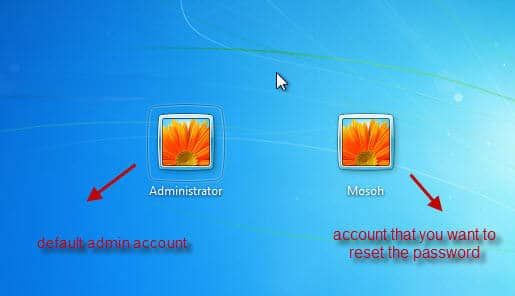
Étape 2: Entrez dans le « Control Panel » que vous pouvez rechercher dans le menu Démarrer.
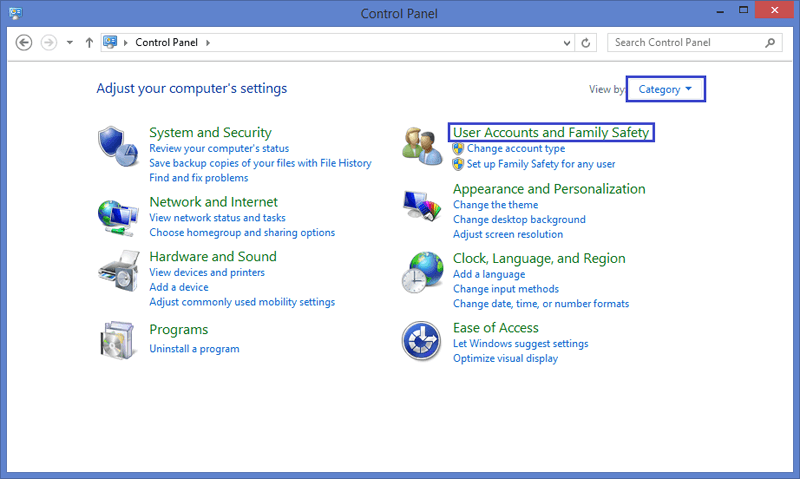
Étape 3: Cliquez maintenant sur l’option « User Account and Family Safety ».
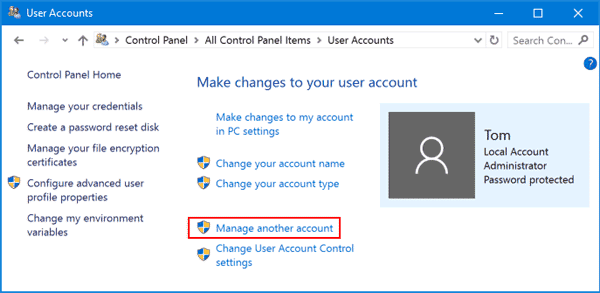
Étape 4: Ouvrez l’option « Manage another Account » et choisissez le compte d’utilisateur verrouillé.
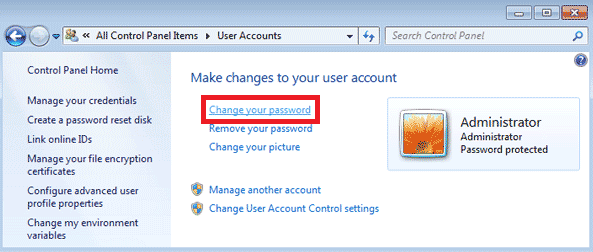
Étape 5: Cliquez sur l’option « Change the Password ».
Étape 6: Tapez un nouveau mot de passe, confirmez-le et cliquez sur le bouton « Change the Password ».
Il s’agit de la procédure à suivre pour se connecter à Windows sans mot de passe, il va changer le mot de passe, après quoi vous pouvez vous déconnecter du compte Admin et vous connecter au compte d’utilisateur verrouillé.
2ème méthode. Réinitialisation du mot de passe Windows 7 Home Premium en mode sans échec
Il existe une autre façon d’accéder au compte d’utilisateur verrouillé. Le mode sans échec de l’ordinateur peut également être utilisé pour réinitialiser le mot de passe de Windows 7 Home Premium. La procédure est assez compliquée et nécessite que vous disposiez du compte d’administrateur comme condition préalable. Suivez les étapes ci-dessous pour appliquer correctement la méthode.
Étape 1: Allumez votre PC, et appuyez sur la touche F8 instantanément avant que le système d’exploitation ne se charge.
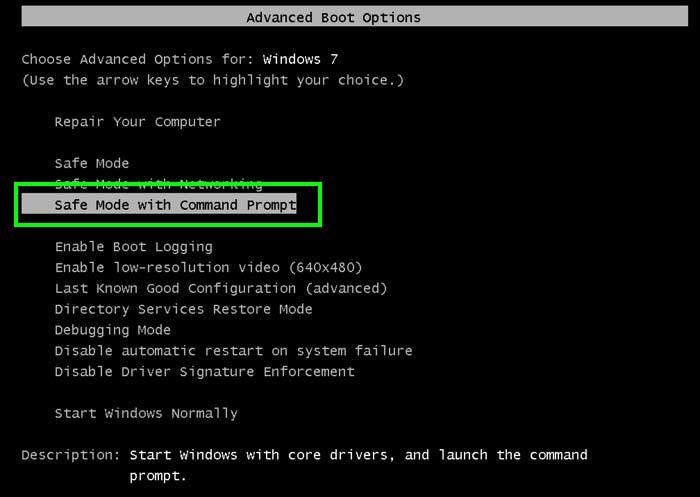
Étape 2: Utilisez la touche fléchée pour faire défiler vers le bas et appuyez sur la touche Entrée au-dessus de l’option « Safe Mode with Command Prompt ».
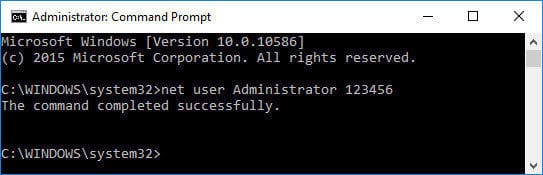
Étape 3: Une fenêtre noire s’ouvre dans laquelle vous devez taper la commande « net user » « user » « key » (N’utilisez pas les guillemets, et remplacez le mot « user » avec le nom du compte d’utilisateur verrouillé et « key » avec le mot de passe que vous avez choisi).
Étape 4: Appuyez maintenant sur la touche « Entrée », qui affiche le message « command completed successfully ».
Le mot de passe du compte d’utilisateur verrouillé est modifié. Vous pouvez quitter le mode sécurisé et accéder à nouveau au compte verrouillé avec le nouveau mot de passe.
3ème méthode. Réinitialisation du mot de passe Windows 7 Home Premium à l’aide du disque de réinitialisation
Si vous êtes bloqué dans une situation où vous avez oublié le mot de passe administrateur Windows 7 Home Premium, alors le système fournit une fonction sur le disque de réinitialisation ou d’installation de Windows 7, à l’aide de laquelle vous pouvez accéder de nouveau au compte administrateur. L’utilisateur doit créer le disque de réinitialisation du mot de passe Windows 7 et appliquer la méthode longue et compliquée, que beaucoup de gens évitent, car elle peut perturber les paramètres internes si elle n’est pas effectuée avec précaution.
Étape 1: Insérez le disque de réinitialisation dans l’ordinateur et redémarrez-le.
Étape 2: Le système peut vous demander d’appuyer sur n’importe quelle touche, ou bien sur une touche en particulier, probablement la touche « F10 », pour entrer dans le BIOS.
Étape 3: Choisissez l’ordre de démarrage du CD/DVD, et quittez le BIOS.
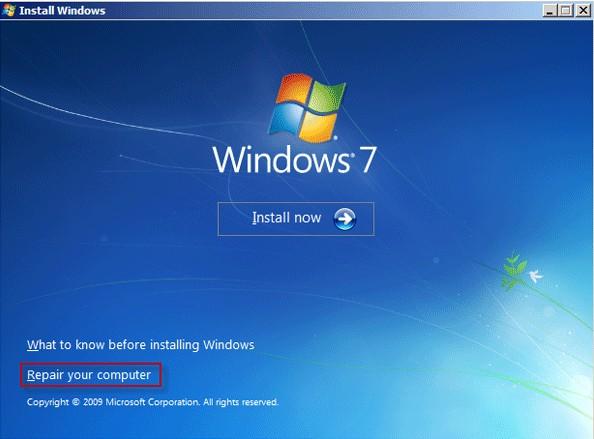
Étape 4: Lorsque le CD de Windows se charge, vous devez cliquer sur « Repair your computer » et sélectionner l’option « Command Prompt ».
Étape 5: Tapez maintenant les commandes suivantes et appuyez sur la touche « Entrée » après chaque ligne.
copy c:\windows\system32\sethc.exe c:
copy /y c:\windows\system32\cmd.exe c:\windows\system32\sethc.exe
Étape 6: Redémarrez le PC après avoir retiré le disque de réinitialisation.
Étape 7: Après le chargement du système d’exploitation, appuyez sur la touche « Shift » environ cinq fois pour ouvrir la fenêtre d’invite de commande.
Étape 8: Tapez la commande suivante (net user Administrator abcd) et appuyez sur la touche « Entrée », où abcd sera le nouveau mot de passe du compte de l’administrateur.
Vous pouvez maintenant vous connecter au compte Admin avec un nouveau mot de passe.
4ème méthode. Réinitialisation du mot de passe Windows 7 Home Premium à l’aide de la récupération du mot de passe Windows
Les conseils susmentionnés, axés sur le système, peuvent résoudre dans une certaine mesure le problème du mot de passe. Mais son approche confuse et peu pratique conduit les utilisateurs à poser des questions du type « j’ai oublié mon mot de passe administrateur Windows 7 Home Premium » sur des forums d’aide. Windows Password Reset est un logiciel de récupération de mot de passe Windows 7 Home Premium très bien noté.
C’est un logiciel puissant avec une interface interactive et intuitive qui peut réinitialiser le mot de passe des comptes d’utilisateurs locaux, du compte Admin, du compte de domaine ou du compte Microsoft. Vous pouvez également créer et supprimer des comptes d’utilisateurs locaux ou des comptes d’administrateurs sur le système.
This tool assists the user in Windows 7 Home Premium password reset through a password reset disc. The password reset disc can be created over USB/ CD/ DVD using the computer.
Cet outil aide l’utilisateur à réinitialiser le mot de passe de Windows 7 Home Premium grâce à un disque de réinitialisation du mot de passe. Le disque de réinitialisation du mot de passe peut être créé sur USB/CD/DVD en utilisant l’ordinateur.
Vous pouvez essayer les fonctions de l’outil en téléchargeant la version d’essai disponible gratuitement sur le site. Pour réinitialiser le mot de passe Windows 7 Home Premium oublié, vous devez acheter la version complète, qui est disponible en quatre versions pour convenir aux utilisateurs ayant des besoins spécifiques. Lisez la procédure ci-dessous pour savoir comment l’utiliser.
Télécharger AcheterÉtape 1: Téléchargez et installez l’outil sur un ordinateur accessible et lancez-le.

Étape 2: Insérez un lecteur USB (ou CD/ DVD) dans l’ordinateur et cliquez sur le bouton correspondant dans le logiciel. Dans notre cas, il s’agit de « USB Device ».

Étape 3: Cliquez sur le bouton « Begin burning » pour créer le disque de réinitialisation de mot de passe USB.
Étape 4: Prenez maintenant le disque USB de réinitialisation de mot de passe et insérez-le dans l’ordinateur verrouillé.
Étape 5: Redémarrez l’ordinateur et appuyez rapidement sur la touche Boot Menu, qui va généralement de F1 à F12 ou sur la touche ESC, selon la marque.
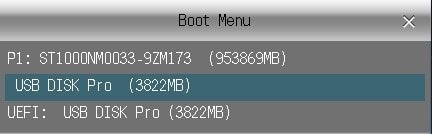
Étape 6: Démarrez le PC avec la clé USB insérée et le logiciel prendra quelques secondes pour se lancer.

Étape 7: Dans le logiciel Windows Password Reset, cliquez sur le système d’exploitation Windows 7 sous la section « Select a Windows ».
Étape 8: Cliquez maintenant sur le nom du compte d’utilisateur verrouillé sous la section « Select a User ».
Étape 9: Cliquez sur le bouton « Reset » puis sur le bouton « Reboot ».

Étape 10: Retirez la clé USB et appuyez sur le bouton « Yes » de la fenêtre contextuelle pour redémarrer l’ordinateur.
Ce processus supprime complètement le mot de passe du compte utilisateur/administrateur et vous permet, après le redémarrage du PC, de vous y connecter directement.
Conclusion
Comme vous êtes en train de chercher une solution pour réinitialiser le mot de passe oublié de Windows 7 Home Premium, il existe peu de méthodes facilement applicables sur internet. Les méthodes fournies par le système comprennent la réinitialisation du mot de passe via le compte administrateur, le mode sans échec et le disque de réinitialisation. Les deux premières méthodes nécessitent l’accès au compte administrateur, tandis que le disque de réinitialisation nécessite un codage complexe, difficile à appliquer sans conseils appropriés.
Windows Password Reset est l’un des outils de réinitialisation de mot de passe les plus fiables et les plus efficaces de Windows 7 Home Premium. L’utilisateur n’a pas besoin d’être un expert en technologie pour l’utiliser et il est compatible avec toutes les marques d’ordinateurs.
Télécharger AcheterRelated posts
Windows XP/Vista
- Comment réinitialiser un mot de passe administrateur Windows XP si vous l’avez oublié
- Comment Réinitialiser Windows Vista/XP aux Paramètres d’Usine Sans Mot de Passe
- Comment bypasser un mot de passe Windows XP sans perdre de données
- Comment hacker un mot de passe Windows XP/Vista sans réinstallation
- Comment bypasser un mot de passe Windows Vista avec/sans Logiciel